- HUIONの液タブに興味がある人
- KAMVAS12はどんな液タブなのか知りたい人
- KAMVAS12豪華版と通常版との違いを知りたい人
- KAMVAS12の内容
- 使ってみた感想
- KAMVAS12豪華版と通常版との違い
- KAMVAS12のメリット・デメリット
- どんな人におすすめしたいか
KAMVAS12豪華版開封!
豪華版の箱はこんな感じです。可愛いですね!
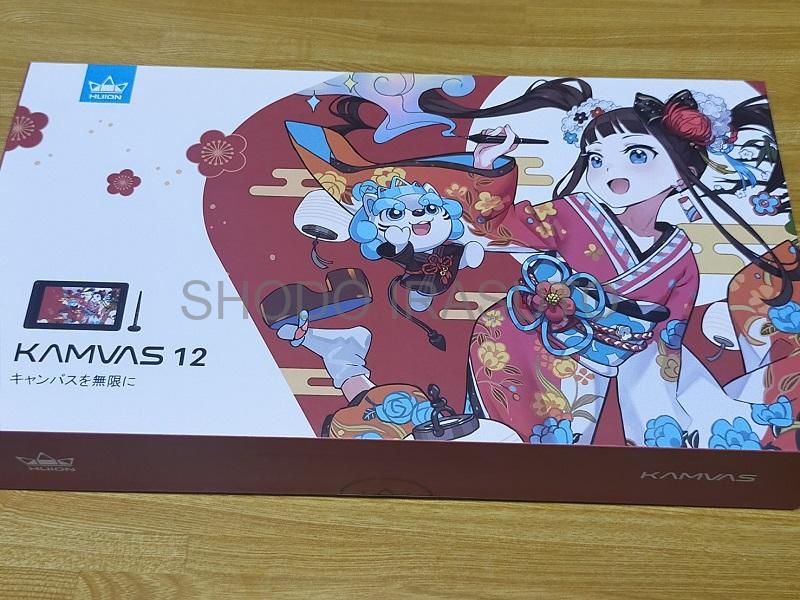
箱の裏面には箱の内容と接続方法が簡単に絵で書かれています。

箱を開けるとこんな感じになっています。


液タブは画面が傷つかないようにフィルムが貼られているのではがします。

フィルムを剥がすと画面が反射することなく綺麗になります。
サイズは12インチとありますが、イメージを沸きやすくするためにノートパソコンと並べてみました。

液タブのサイズも大きすぎないのでパソコンと縦に置いても問題なさそうです。
サイズは縦20㎝×横33㎝です。A4サイズくらいと考えると分かりやすいでしょう。
A4用紙は約縦21㎝×横29㎝。
次にスタンドです。手に取ってみた感じしっかり丈夫な作りになっていると思います。
液タブの中にはスタンドが付属していなかったり、付属でもプラスチックで安っぽいものもありますが、このスタンドは使いやすいです。
このスタンドなら別に買い直すこともないですね!

開くとこんな感じです。出っ張っているところに引っかけて高さを調節します。
支える部分は低いものと高いものの2つあり、引っかける部分は3段階になっているので、
計6段階の高さ調整ができます!


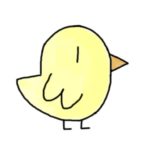
こんなに調整ができるのはいいね!
次にタッチペンです。
ボタンが2つのシンプルなペンになっています。
そして、ペンを持ってみると、重さを感じないほどに軽くてびっくりしました!
軽いので手が疲れにくいです。

ペンを立てる丸い部分は裏側に滑り止めがついているので、ペンを立てるとき動かなくていいです。

このドーナッツのようなペン立てはカプセルのようになっていてひねると上下に分解できます。


こんな感じになっています。右の写真にある銀色のリングは真ん中にはまっています。
これはペン先の交換の際にピンセットのように挟んでつかんで外すときに使います。
替え芯も10本収納されていて無くす心配がないですね!
次に赤い箱を見てみましょう。
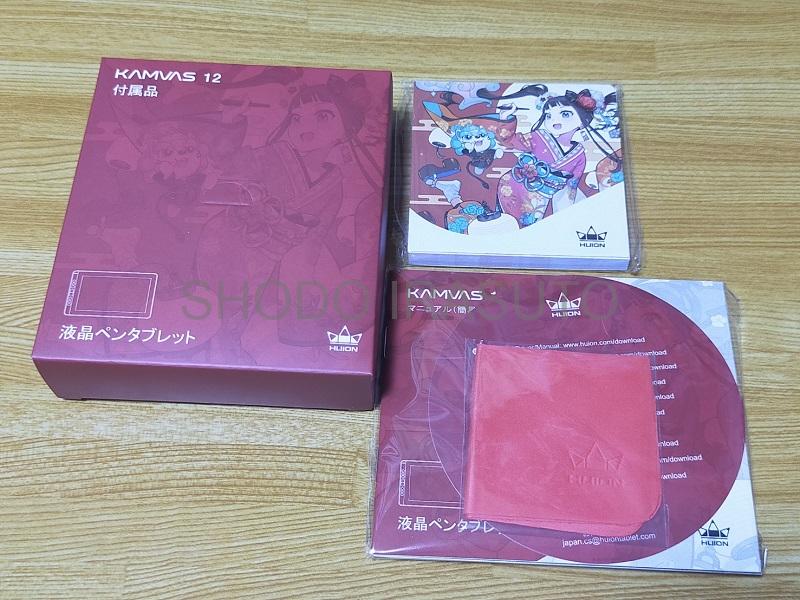
箱の中身はこんな感じでした!

箱の表紙と同じデザインの付箋です。
デスク横にこうゆう付箋があると役に立ちますよね。可愛くて使うのもったいないと思ってしまいます。

箱の中には付箋以外にもこんなにたくさん入っています。
①簡易マニュアル
接続方法や設定方法について英語バージョンと日本語バージョンで書かれています。
②液タブの画面クリーナー
眼鏡拭きくらいのサイズです。
③ドライバーダウンロードのURLが書かれたコースター
コースターとして使うものではないですが丈夫な紙で作られています。
裏側には保証書になっています。無くさないように保管しておきましょう。
保証書は購入日から1年半有効となっています。
④、⑤ステッカー
オリジナルキャラクターのステッカーと左手デバイスに使えるステッカーでしょうか?
ステッカーは通常盤には含まれていないのでレアですね!
⑥グローブ
埃とかもつきにくそうな生地で鮮やかな赤のグローブです。
最後にコード類です。

①電源アダプター
②USB-C to USB-Cケーブル
これは液タブとスマホやタブレットに接続する用のコードです。
③USB-A to USB-Cケーブル
液タブと充電するための電源アダプターと接続するコードです。
これもスマホやタブレットとの接続で使います。
④3in1ケーブル
パソコンと液タブ、電源プラグの3つを一つのコードで接続できるようになっています。
パソコンで使う場合はこのコード一つで十分です。
⑤延長ケーブル
電源プラグまで距離が遠いときにコードを延長させるときに使用します。
KAMVAS12豪華版と通常版との違い
豪華版と通常版何が違うのか比較してみました。
詳しくはHUION日本Amazonストアページ中でもスタンドがついているのはとてもお得だと思いました!
描くのにスタンドはあったほうが便利だし、その液タブにあったスタンドを探すのも大変なので、いいと思いました。
実際に描いてみた使用感について
今回パソコンに接続して使用してみました。
スマホでも試してみたかったのですが、私の使っているスマホは対応していないので、接続できませんでした。
接続方法についてはまた別でまとめていきます。
また、KAMVAS12の性能や機能についてはHUION公式サイトをご確認ください。
ペンと画面の相互性
実際に試し描きをしたときの動画です。
見て分かる通りペンの反応が良くてなめらかです。
ストレスなく描くことができます。
ペンも軽いためか、まるで紙に鉛筆で書いているかのような感覚です。
ペンを当てた部分と自分がこの部分から描きたいという感覚にずれがなくて、自然です。
普通に描いていて楽しいと思いました。
ショートカットキー
KAMVAS12にはショートカットキーが8つついており、自分で好きなようにカスタマイズできます。
画面切り替えや消しゴム・ブラシ切り替え、回転、拡大・縮小、取り消しなど、絵を描く際によく使うキーを登録できるので、無駄な手の動きがなく操作することができます。
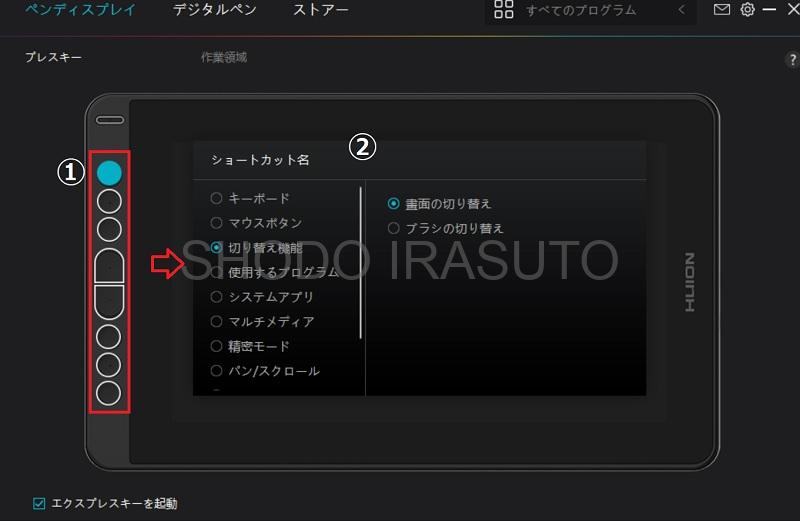
ドライバー『Huion Tablet』の設定で変更します。
①設定したいボタンを選択する。
②登録したいキーやアクションを選択する。
分かりやすくて簡単です!
長時間使用による不具合の有無
何時間か使っている中で不具合などもなく、快適に使うことができました。
ペンの動きがずれてきたり、動きが固まってしまうこともありませんでした。
そして、画面の端は反応が悪い液タブも中にはありますが、そんな問題もありませんでした。
KAMVAS12のメリット・デメリット
使用してみて感じたメリット・デメリットについてまとめてみました。
正直言って使ってみてびっくりするほどデメリットというほどのことが思いつかなかったのですが、購入の参考になればと思います。
スマホでも使えるという機能も備わっているのにその機能が使いきれないところが本当に惜しいところです。
しかし、それがなくても機能としては全く問題ないので、デメリットはほぼないと言ってもいいでしょう。
KAMVAS12はどんな人におすすめしたいか
使ってみて思ったのは、値段もお手頃価格なのに十分な性能であるため、初めて液タブを使いたい人、イラスト初心者の人におすすめしたいです。
また、操作がスムーズでコンパクトなサイズ感から、広いスペースを確保できないという人、仕事で使いたいという人にもおすすめです。
また、大きな液タブを持っているけど、お手軽に使いたいときのもう一台が欲しい!なんて人にもおすすめしたいですね。
まとめ
KAMVAS12についてまとめていきましたが、使い心地のいい液タブでした。
HUIONはKAMVAS12以外にも様々なサイズや機能の製品もたくさんあるので、液タブを探している人は見てみるといいでしょう。


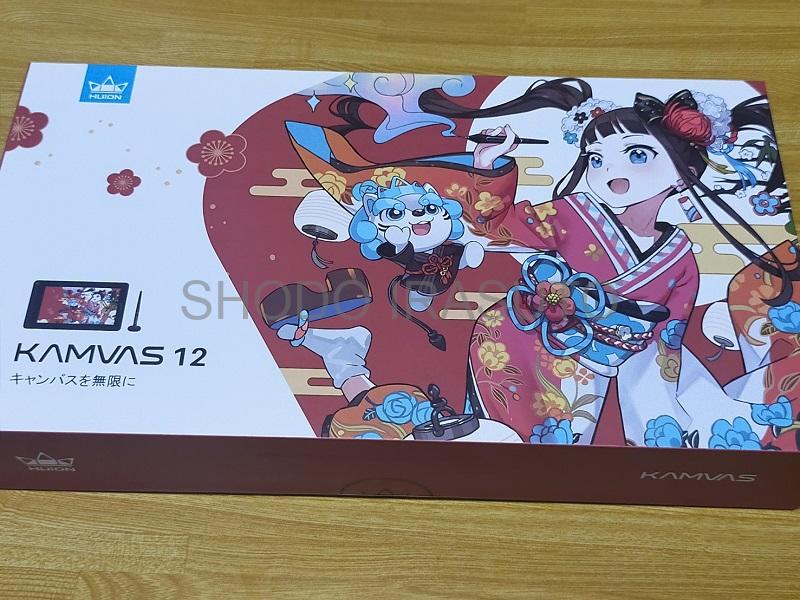
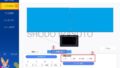
コメント